发布时间:2023-10-18 09:08:39来源:JQDEMO.COM
本章节为你们带来的教程是关于photoshop cs6软件的,各位用户们知道photoshop cs6怎么翻转照片素材吗?接下来,小编就为大伙带来了photoshop cs6翻转照片素材的方法,对此感兴趣的用户快来下文看看吧。
photoshop cs6怎么翻转照片素材?photoshop cs6翻转照片素材的方法
打开软件,选中一张图片打开。

在菜单栏中依次选取“图像”——“图像旋转”——“水平翻转画布”,效果如图。看到了,很有趣。


在菜单栏中依次选取“图像”——“图像旋转”——“垂直翻转画布”,效果如图。

以上就是小编带来的photoshop cs6翻转照片素材的方法,更多相关资讯教程,请关注JQ下载站。

photoshop cs6怎么绘制圆柱体 photoshop cs6绘制圆柱体的方法

photoshop cs6怎样使用魔术棒 photoshop cs6使用魔术棒的方法

photoshop cs6怎么设置立体字效果 photoshop cs6设置立体字效果的方法
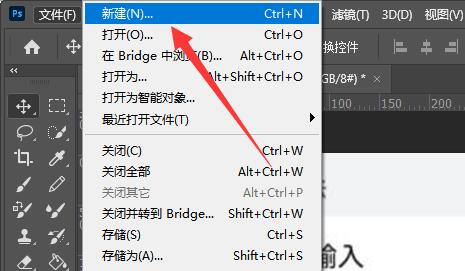
photoshop cs6怎么去掉图片背景保留物体 photoshop cs6去掉图片背景保留物体的方法

photoshop cs6羽化用不了怎么办 photoshop cs6羽化用不了的解决方法

photoshop cs6怎么去掉图片背景格子 photoshop cs6去掉图片背景格子的方法

photoshop cs6怎么设置图片边缘渐隐效果 photoshop cs6设置图片边缘渐隐效果教程

培养夏令营中文版
36MB | 动作格斗

甜瓜游乐场EU版
64MB | 休闲益智

螺丝大师
92MB | 休闲益智

孤岛余生2中文版
455.63MB | 动作格斗

我的世界植物大战僵尸2手机版
63.02MB | 模拟塔防

飞机大厨无限钻石版
185.38MB | 挂机养成

樱花校园动漫高校
270MB | 角色扮演

雪鹰领主手游
1.93G | 角色扮演

坚守阵地内置修改器版
未知 | 模拟塔防

叫我大掌柜手游官方版
995.0M | 模拟塔防

疯狂屁股
18 MB | 休闲益智

蜀境传说公测手游
478.6MB | 角色扮演

凝海传奇1.80复古三职业
84.73M | 挂机养成

真龙国战
360.64M | 挂机养成

摸金之路无限爽爆充
109.88M | 挂机养成

王者霸业GM西游爽充
111.75M | 挂机养成

2023-04-18
华为mate50导航键如何设置 导航键设置方法介绍
苹果id账号数据如何开启保存 id账号数据开启保存方法介绍
腾讯体育怎么关闭个性化广告 关闭个性化广告步骤一览
喜马拉雅怎么看电子书 看电子书步骤一览
影视大全怎么更换所在地区 更换所在地区方法介绍
企业微信怎么开启快捷打卡 开启快捷打卡方法介绍
微博个人投诉记录在哪看 个人投诉记录查看方法
Boss直聘实名认证如何更改 实名认证更改方法
uc浏览器小视频怎么发布 小视频发布方法介绍